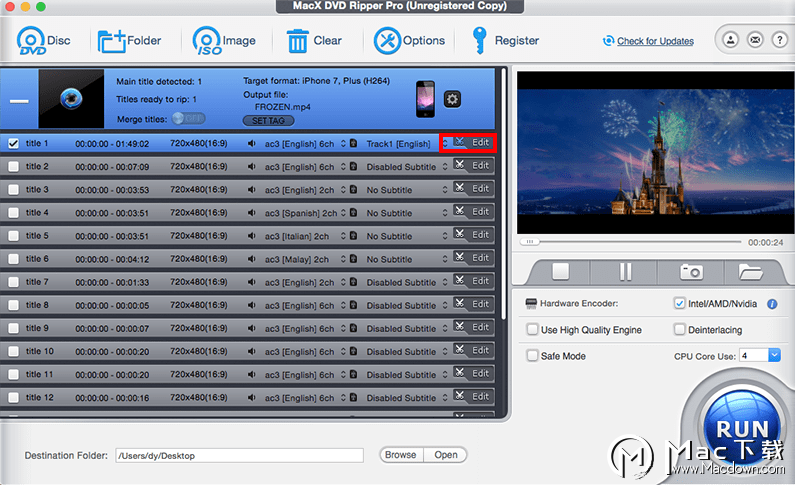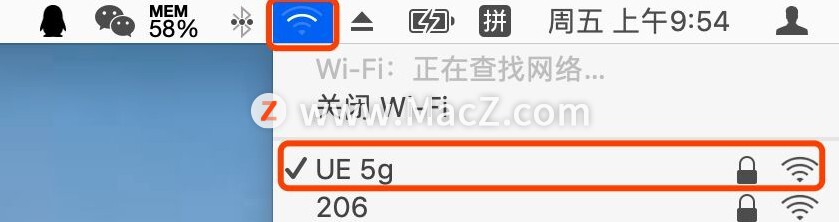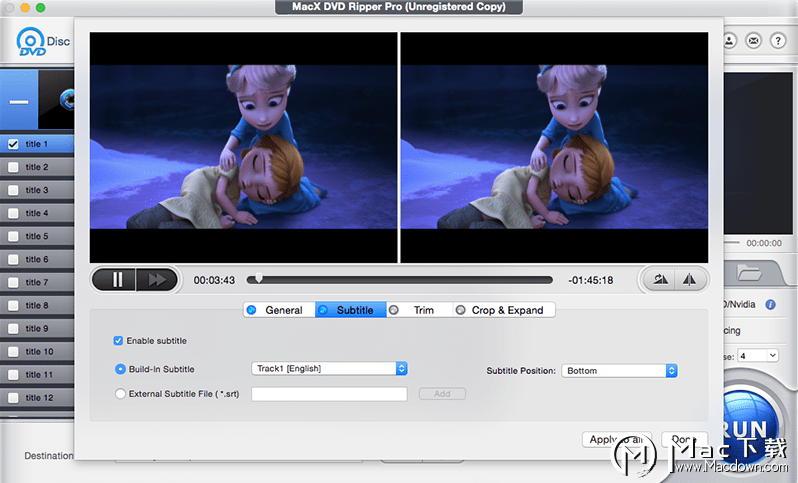“option”按键一直是一个宝藏按键,它的使用率仅次于“command”按键,但“option”按键搭配其他按键会产生的效果是非常强大的。今天的Mac基础知识,我们就分享一些“option”键在Mac系统的隐藏技巧。
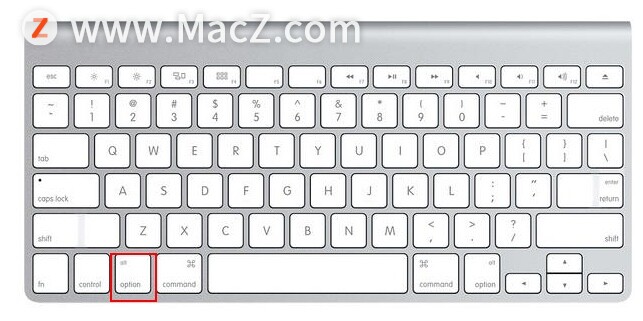
启动Mac电脑时“option”按键的使用
1、开机的同时按住“option”键可以重建桌面。
2、开机时按住“shift”键可以关闭所有系统功能扩展。
3、开机时按住鼠标可以推出软盘以避免将其用作启动磁盘。
4、开机同时按住“shift” “option” “delete”键可以忽略启动磁盘,并自动寻找另一个介质做启动盘。
5、开机同时按住“option” “P” “R”键可以重设“选配器”和“控制板”,清除PRAM。这种方法对于使用时间较长(半年以上)且系统有问题的计算机会有意想不到的效果。
6、开机同时按住“shift” “option” “电源键”可以重新启动或关闭计算机﹔
7、开机时在鼠标不能动的情况下,同时按住“control” “电源键”可以强行启动计算机。
“option”按键在其它一些选项中的使用
1.按“option”键 清倒废纸篓可以跳过“清倒废纸篓”警告和删除“废纸篓”内已锁定的文件。
2.按“苹果键” 拖曳图像可以在移动图像时更改当前设置“整齐排列”(仅在“显示”控制板内)。
3.在插入磁盘时,按住“苹果键” “option” “tab”键可以在插入时自动抹掉磁盘内容。
4.在“选配器”内,按住“tab”键可以使下个列表成为现用。按住“shift” “tab”键可以使上个列表成为现用。
5.按“option”键 使其它程序成为现用(从“应用程序”菜单内选取或点按其中一个窗口)可以在切换到其它程序时隐藏该程序窗口。
6.同时按住“苹果键” “option” “esc”键可以强行退出死机程序。
7.同时按住“苹果键” “shift” “3”键可以把当前屏幕上的内容转变成一个图像,此图像可以在Photoshop软件中打开使用,也可以打印输出。
8.按住“苹果键” “G”键可以在连接其它计算器时选定“客人”。按住“苹果键” “R”键可以在连接其它计算器时选定“注册用户”。
Mac新手使用技巧——Mac查找设备
查找 app 在 iPhone、iPad 和 Mac 上都有,你能用它轻松定位自己的 Apple 设备,但是有很多人还是会遇到一些不懂得问题,接下来为大家带来了一些经常遇到的问题的解决方法。
9.如果安装了WordScript,按“苹果键” “→”键可以设置为英语,按“苹果键” “←”键可以设置为系统语系。
10.按“苹果键” “space”键可以设置为“键盘”菜单内的下一个语系(比如:英文切换到中文,中文切换到英文)﹔按“苹果键” “option” “space”键可以设置为当前语系内的下一种语言(如果此语系有多种语言的话)。
如何使用“option”按键打出特殊符号
“option”按键是一个宝藏按键,在英文状态下,“option”键和一些英文字母键的结合使用会产生一些特殊符号:
“option” “2”=TM
“option” “6”=§
“option” “=”≠
“option” “p”=π
“option” “s”=β
“option” “z”=Ω
“option” “x”=≒
“option” “v”=√
“option” “b”=∫
“option” “m”=μ
“option” “'”=≦
“option” “.”=≧
“option” “/”=÷
“shift” “option” “k”= 苹果标志。
以上就是MacZ.com小编给您带来的Mac基础知识分享:option键的隐藏技巧,还有“option”键哪些隐藏技能,欢迎来交流。
「Mac新手必备」在 Mac 上右键单击的方法
如果您最近从 Windows 切换到 Mac,您可能想知道如何在 macOS 中右键单击。